Möglichkeit 1
Wird im ersten Schritt gleich der Verkauf abgeschlossen, erhält der Gast sein Ticket (z.B. Package: Skikurs und Verleih) und geht mit diesem zur Materialausgabe. Hier wird der Barcode Ticket / Online Suche (CUSTJKEEPDATA) und anschließend das Ticket eingescannt. Danach kann das zugehörige Material eingegeben werden.
Möglichkeit 2 und 4
Ist der WS Check-In der erste Schritt, kommt der Gast im nächsten Schritt mit seinem Laufzettel zur Materialausgabe. Der Laufzettel wird eingescannt um die Kundendaten zu laden oder der Kunde wird mit F5 aus den zuletzt im Check-In eingegebenen Kunden ausgewählt. Dann wird das Material gescannt und weitere Informationen zu Verleihdauer etc. im Ausgabeverlauf ergänzt.
Möglichkeit 3
Befinden sich alle Stationen an einer Stelle, kann zuerst das Material ausgegeben werden. Bei der Artikelauswahl für den Warenkorb werden dann die Kunden- und Verleihdaten eingegeben und direkt anschließend der Verkauf abgeschlossen.
Ablauf Ausgabe
Die Verleihartikel werden nach den oben beschriebenen Schritten einzeln eingescannt. Die Produktnummer kann auch händisch in das gelbe Feld eingegeben werden, wenn kein Barcode-Scanner verfügbar ist. Anschließend öffnet sich das Dialogfenster zum Verleih.
Im Skiverleih wird im besten Fall mit den Skischuhen begonnen, da aus der darin gespeicherten Sohlenlänge die Z-Zahl errechnet wird. Mit dem Button Z-Zahl berechnen oder dem Barcode (CALCZZAHL) wird die Z-Zahl aktualisiert. Zusätzliche Daten zum Verleih wie der Starttag, die Dauer etc. können hier zusätzlich eingegeben oder –gescannt werden. Mit dem Code Preis berechnen & Speichern (CALCSAVE) oder dem Taschenrechner-Symbol und der Diskette, wird der Artikel in den Warenkorb gelegt.
Mithilfe des Barcodes Verleihdaten merken (autom.) (KEEPDATASAVE) können anschließend alle weiteren Artikel für diesen Gast gescannt und direkt in den Warenkorb gelegt werden, ohne das Dialogfeld nochmals aufzurufen. Mit Verleihdaten verwerfen (KEEPCLEAR), werden die Daten wieder gelöscht und der nächste Gast des gleichen Verkaufsvorganges kann gescannt werden. Um die Daten zu übernehmen aber das Dialogfeld dennoch anzuzeigen, z.B. um kleine Änderungen zu machen oder zur Kontrolle, dient der Barcode Verleihdaten merken (KEEPDATA). Der Artikel wird hier erst nach dem Befehl Preis berechnen und speichern in den Warenkorb gelegt.
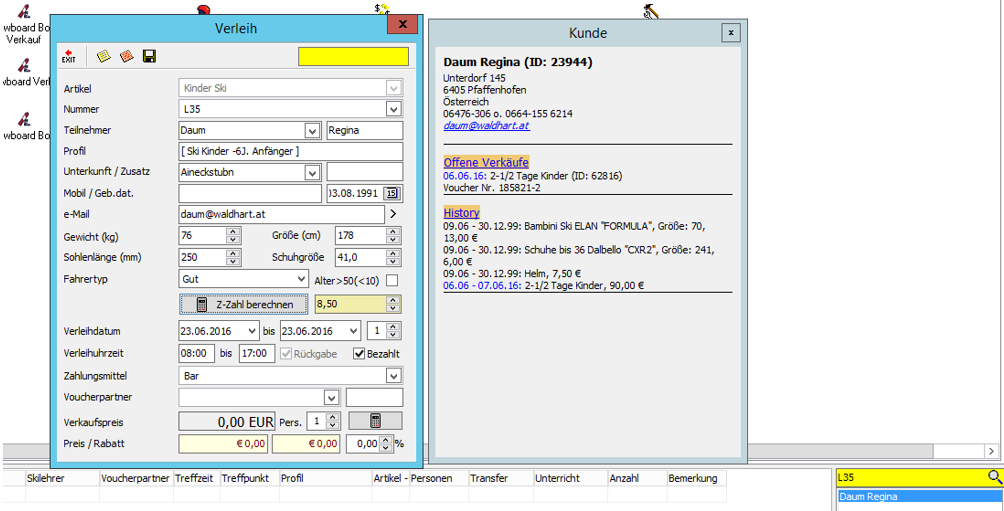
Sind alle Artikel im Warenkorb, kann die Ausgabe als Reservierung (RESERVE) oder der gesamte Verleihprozess als Verkauf (SALE) abgeschlossen werden.
Bei der Einstellung für Bezahlung im Nachhinein sind die Haken im Verleihdialog bei Rückgabe und Bezahlt deaktiviert. In diesem Schritt können sie fallweise auch manuell deaktiviert werden. Der Verleih wird so als offener Verkauf abgeschlossen.
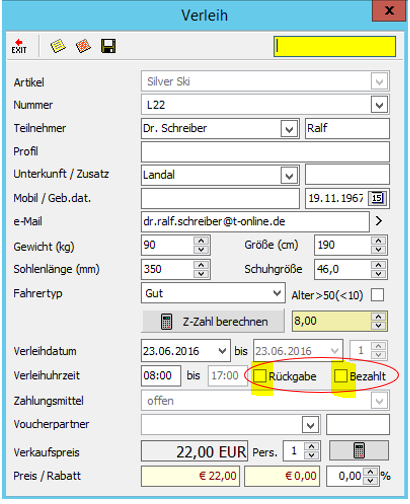
Verleih von Packages
Für Packages können eigene Barcodes mit A und der Artikel ID (z.B. A164) erstellt werden oder das Package wird als Artikel in der Verkaufsmaske ausgewählt. Nachdem die Kundendaten erweitert wurden (siehe 5.1), werden die einzelnen Artikel / Produkte zum Set hinzugefügt. Hierzu wird zuerst der Barcode bzw. Befehl BUILDSET eingegeben und anschließend die Materialien gescannt. Diese kommen mit Preis 0,- in den Warenkorb, da der Preis vom Package-Artikel vorgegeben ist.
Ein Package oder Set kann auch noch nach dem Scannen des Materials ausgewählt werden. Dabei werden die Materialien mit Preis, die in das Set sollen, im Warenkorb markiert und im Kontext-Menü bei Rechtsklick Set bilden ausgewählt Anschließend muss noch das entsprechende Package ausgewählt werden. Der Preis wird dann auf den des Packages reduziert.
Der Verleih- / Verkaufsabschluss erfolgt wie oben erklärt.